笔记本怎么连接无线路由器,图文详解笔记本连接无线路由器
- 2018-03-23 12:48:02 分类:win8
无线路由器是带有无线覆盖功能的路由器,它主要应用于用户上网和无线覆盖。无线路由器可以看作一个转发器,将家中墙上接出的宽带网络信号通过天线转发给附近的无线网络设备。那么笔记本电脑怎么连接无线路由器呢?下面,小编给大家带来了笔记本连接无线路由器的图文经验。
现如今生产的笔记本电脑都会带无线网卡,确保笔记本电脑脱离线的束缚,可以自由自在的畅游网络,无线连接上网很多人都已经不陌生,但是自家开通网络,安装好的无线路由器如何通过无线连接笔记本上网,下面,小编就来跟大家探讨笔记本连接无线路由器的方法。
笔记本怎么连接无线路由器
笔记本电脑要连接到无线路由器,首先得保证路由器安装正确,如果路由器还没有正确安装好,请按照下面的步骤将路由器安装好。

无线路由器示例1
在浏览器中输入路由器底部铭牌上的管理IP,进入路由器的管理界面。
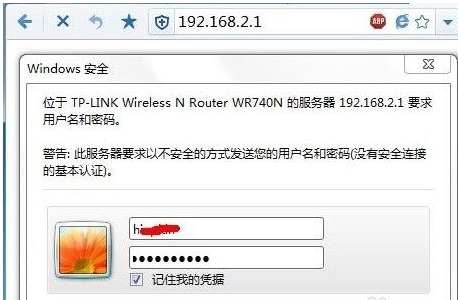
路由器示例2
进入设置向导,并按照提示设置好宽带账号、无线SSID、无线密码等信息。
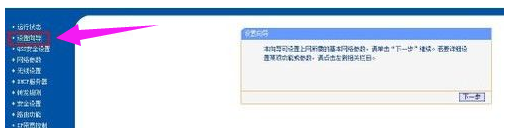
无线路由器示例3
路由器设置好之后,就可以用笔记本连接了。先按下笔记本上的Win+X键,进入“Windows移动中心”,确保笔记本电脑的无线网络已打开。
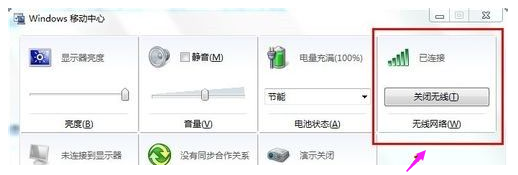
笔记本示例4
再点击系统右下角托盘区的无线图标,电脑会自动搜索在区域内的无线网络,双击自己的无线路由器,并输入无线密码即可实现连接。
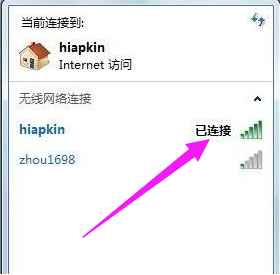
连接网络示例5
以上就是笔记本连接无线路由器的方法。